在使用Win7系統的過程中,用戶突然發現電腦異常的卡頓,結果打開系統空間一看,C盤居然爆滿了!用戶表示明明還有幾十個G的,怎麼一下子就爆滿了呢?這是由於Win7系統是開啟還原點創建的,而這些爆滿的空間大部分都是還原點的存檔。那麼該如何解決這個問題呢?

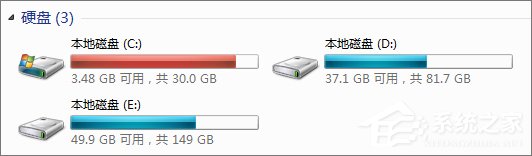
操作步驟:
1、右鍵“計算機”→“屬性”;
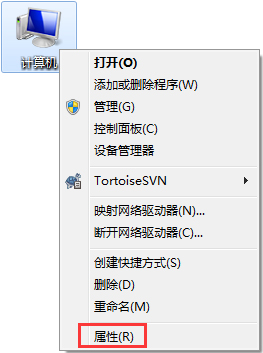
2、在左邊找到並打開“高級系統設置”;
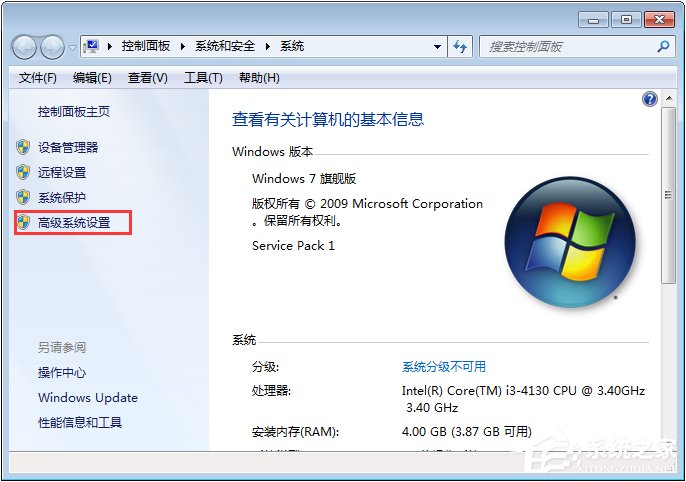
3、在打開的選項卡中選擇“系統保護”一項,查看C盤的保護是否是開啟狀態;
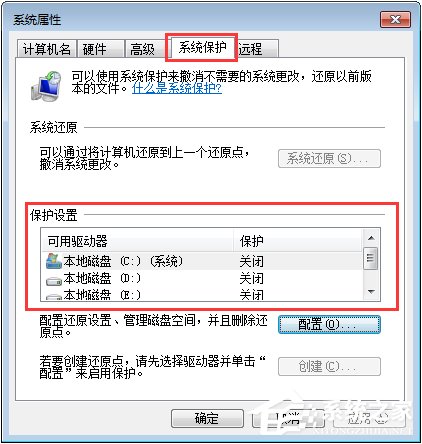
5、在“保護設置”中選中C盤,點擊配置;
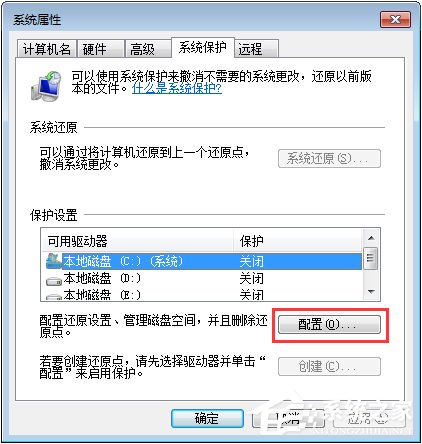
6、在彈出的窗口中勾選“關閉系統保護”,“磁盤空間使用量”調到最小(向左拉動);
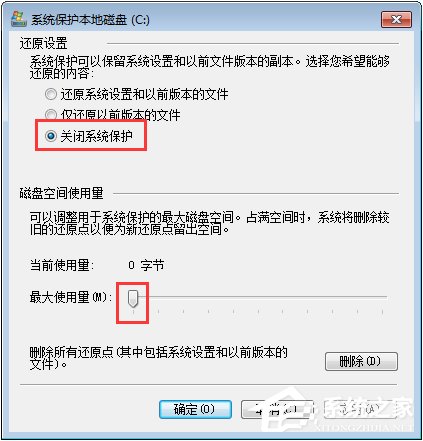
7、再點擊右下角的“刪除”,刪除歷史還原點;
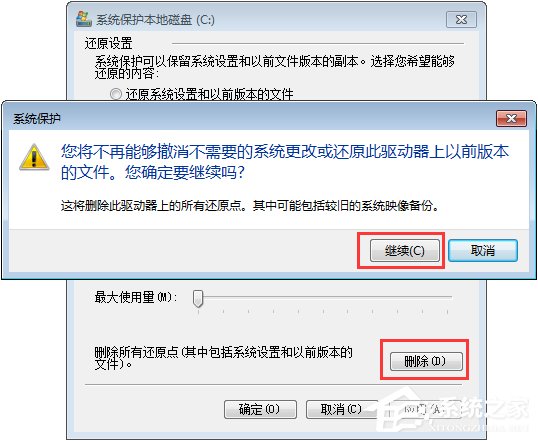
8、一路確定後重啟計算機,看看你的C盤是不是已經空閒出來了。
大家在使用Win7系統時,如若出現C盤空間突然爆滿的情況,那麼大家可以嘗試以上方法來解決。不過C盤會出現突然爆滿的情況,很可能是一些第三方軟件對系統設置進行了修改,而一些用戶的磁盤空間使用量是全滿的,才導致系統對還原點層層推進。